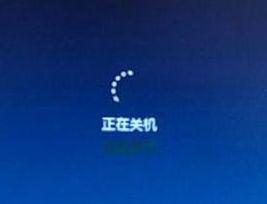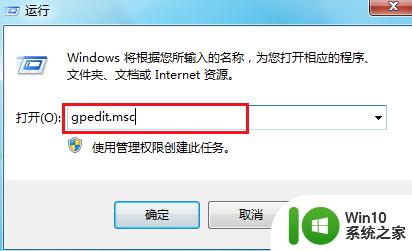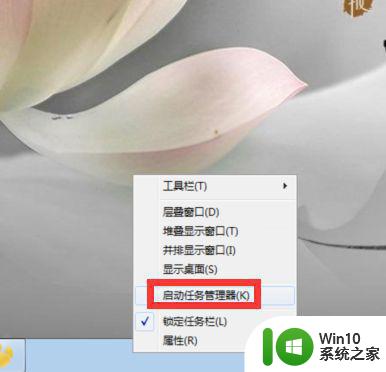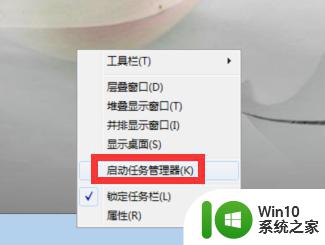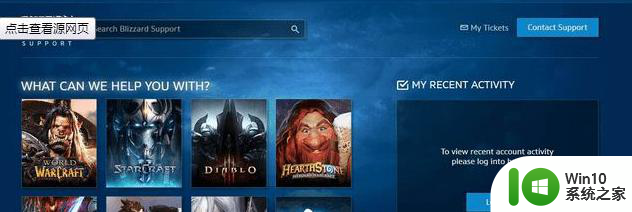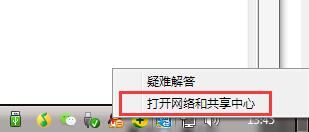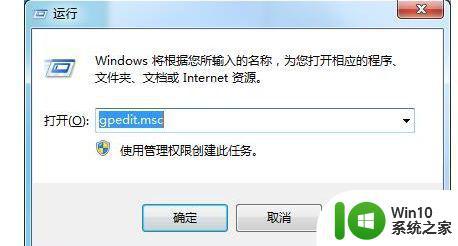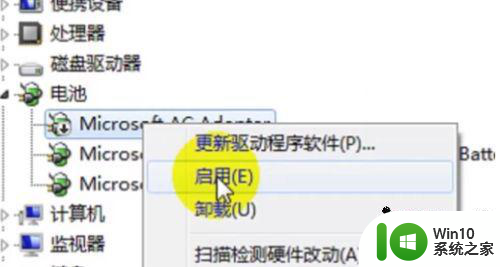win7电脑一直显示正在关机处理方法 win7关机一直显示正在关机怎么办
当我们使用Win7电脑时,偶尔可能会遇到一个问题:关机时屏幕显示“正在关机”,但却迟迟无法完全关闭,这种情况可能会让我们感到困惑和焦虑,因为我们希望电脑能够快速关机并保存好所有数据。当Win7电脑一直显示正在关机时,我们应该怎么办呢?在本文中我们将讨论一些可能的解决方法,帮助您解决这个问题,确保您的电脑正常关机。
具体方法:
方法一、
1、先查看一下有没有未关闭的软件,如果有将其退出,再尝试重新关机。
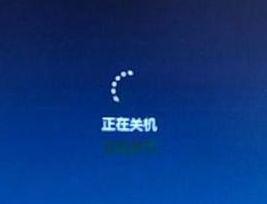
2、点击关机命令后依然无法关机,有很大可能性是由于电脑中存在进程的干扰,在任务栏上右击鼠标,点击“任务管理器”,选择“进程”。
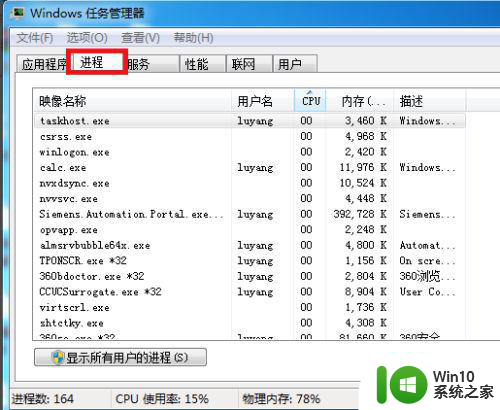
3、在进程中可以观察到电脑运行的所有进程,点击“CPU”,这时占用率最高的进程会出现在最上方,这就是未关闭的进程,选择点击“结束进程”。
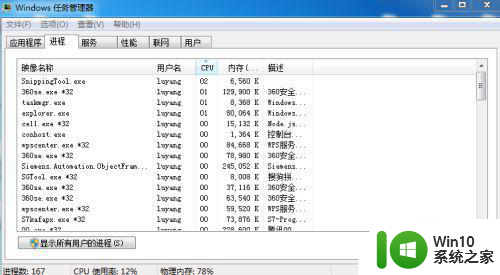
4、在进程中查找是否存在“rundll32”类的进程,这种进程往往会阻碍电脑关机,选择点击“结束进程”,然后重新关机。
方法二、
1、打开“运行”(win+r),在运行处输入字母“gpedit.msc ”按回车键打开“组策略编辑”。
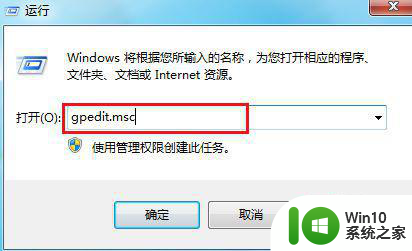
2、进入页面后,在“名称”下方找到“计算机配置”鼠标左键双击打开。
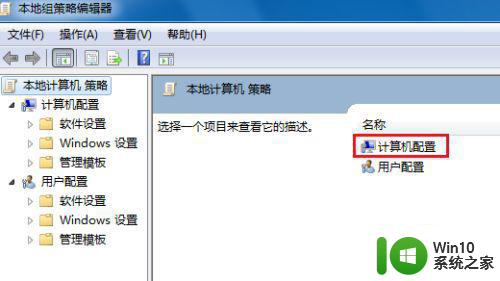
3、跳转这个页面,在“名称”下面找到“管理模板”,双击点击打开。
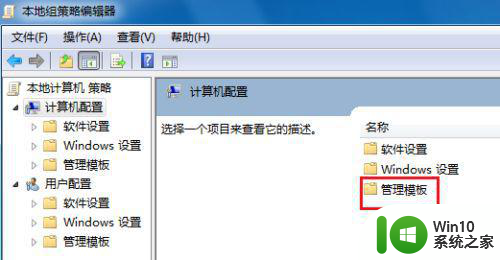
4、在“设置”的下方看到“系统”,鼠标双击打开此文件夹。
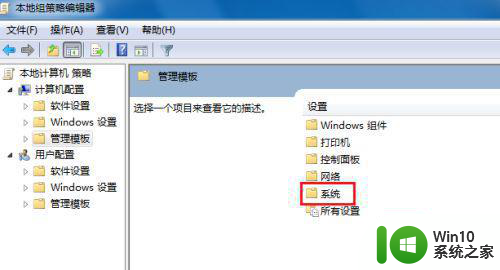
5、在“系统设置”中找到“关机选项”。因为我们要对关机进行更改。
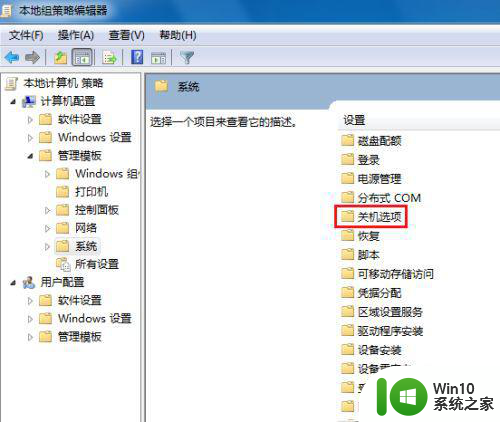
6、看到此项目的描述,用鼠标双击图中红框圈住的文字。
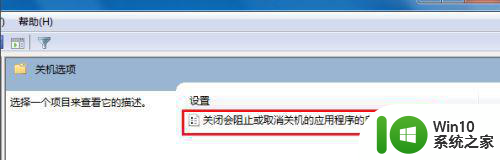
7、这一步要把“已启用”改为“未配置”或“禁用”,一定不能是“已启用”,大家看看右下边的帮助文字。
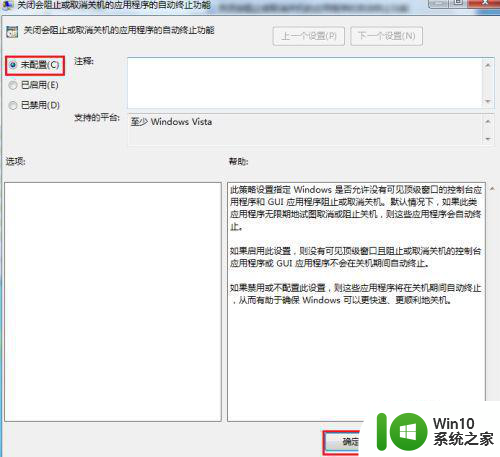
以上就是win7电脑一直显示正在关机处理方法的全部内容,有需要的用户可以按照以上步骤进行操作,希望对大家有所帮助。